Làm Rõ Video Bằng CapCut: Thủ Thuật Đơn Giản Cho Video Sắc Nét

Bạn muốn video của mình trở nên sắc nét và chuyên nghiệp hơn? CapCut – ứng dụng chỉnh sửa video miễn phí và mạnh mẽ – chính là giải pháp hoàn hảo. Bài viết này sẽ hướng dẫn bạn các thủ thuật làm rõ video bằng CapCut một cách đơn giản và hiệu quả, từ việc điều chỉnh thông số có sẵn đến các kỹ thuật nâng cao hơn.
Tại sao cần làm rõ video?
Một video mờ, thiếu sắc nét sẽ làm giảm chất lượng trải nghiệm của người xem. Làm rõ video giúp làm nổi bật chi tiết, tăng tính thẩm mỹ và truyền tải thông điệp hiệu quả hơn. CapCut cung cấp nhiều công cụ giúp bạn dễ dàng cải thiện độ nét của video chỉ trong vài thao tác đơn giản.
 Làm rõ nét video bằng CapCut
Làm rõ nét video bằng CapCut
I. Điều chỉnh thông số có sẵn trong CapCut
1. Hướng dẫn nhanh
Mở CapCut > Dự án mới > Chọn video > Thêm > Tùy chỉnh > Biểu tượng tam giác > Kéo thanh điều chỉnh.
2. Hướng dẫn chi tiết
- Bước 1: Mở ứng dụng CapCut và chọn “Dự án mới”.
- Bước 2: Chọn video cần chỉnh sửa từ thư viện và nhấn “Thêm”.
- Bước 3: Tìm mục “Tùy chỉnh” trên thanh công cụ, sau đó nhấn vào biểu tượng hình tam giác, đại diện cho độ sắc nét.
- Bước 4: Kéo thanh điều chỉnh để tăng hoặc giảm độ sắc nét theo ý muốn. Nhấn dấu mũi tên để lưu video.
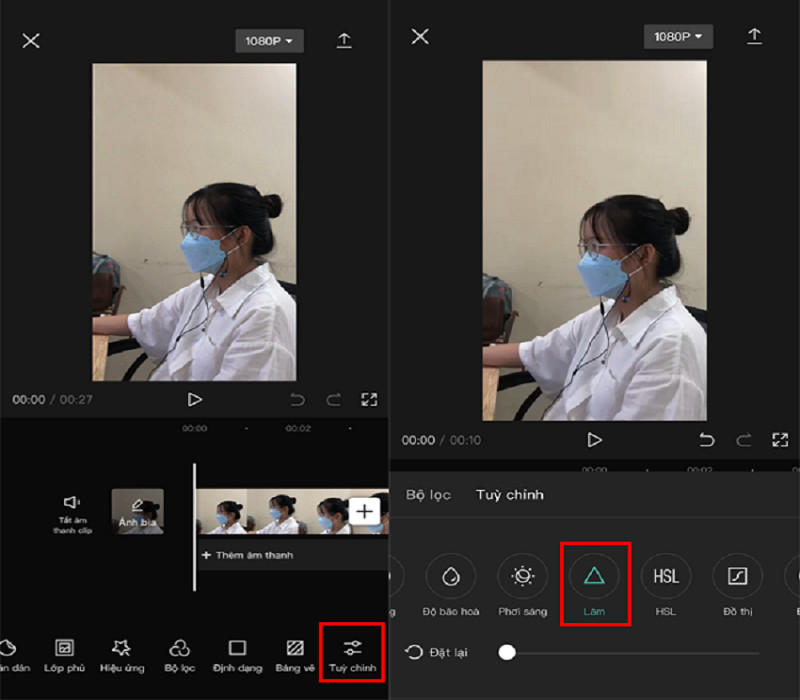 Tìm công cụ "Tùy chỉnh" trong CapCut
Tìm công cụ "Tùy chỉnh" trong CapCut
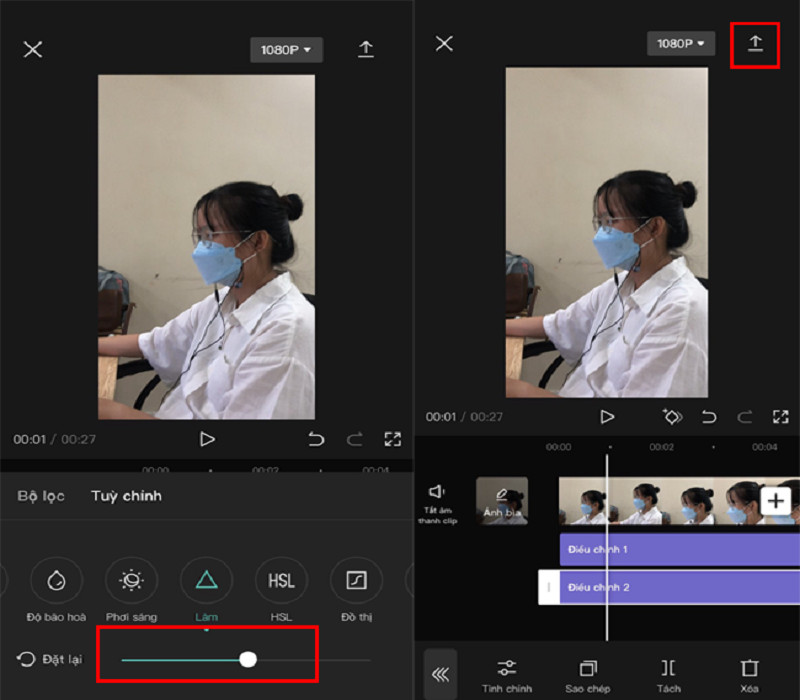 Điều chỉnh độ sắc nét và lưu video
Điều chỉnh độ sắc nét và lưu video
3. Giải thích các thông số
- Độ bão hòa: Cường độ màu sắc. Tăng độ bão hòa làm màu tươi hơn, giảm làm màu nhạt hơn.
- Độ sáng: Mức độ sáng tối của video. Thường được điều chỉnh khi video quá tối.
- Độ sắc nét: Mức độ chi tiết của video. Độ sắc nét cao giúp nhìn rõ chi tiết nhỏ, phân biệt rõ đối tượng và bối cảnh.
- Nhiệt độ màu: Ảnh hưởng đến cách chúng ta cảm nhận màu sắc. Nhiệt độ màu cao tạo tông màu xanh, nhiệt độ màu thấp tạo tông màu ấm.
II. Chỉnh độ sắc nét bằng công thức
1. Hướng dẫn nhanh
Tùy chỉnh > Độ sáng: 15 > Độ bão hòa: 10 > Làm sắc nét: 50 > Nhiệt độ màu: -10
2. Hướng dẫn chi tiết
- Bước 1: Sau khi thêm video, tìm mục “Tùy chỉnh”.
- Bước 2: Áp dụng công thức sau: Độ sáng 15, Độ bão hòa 10, Làm sắc nét 50, Nhiệt độ màu -10.
- Bước 3: Lưu video bằng mũi tên góc phải.
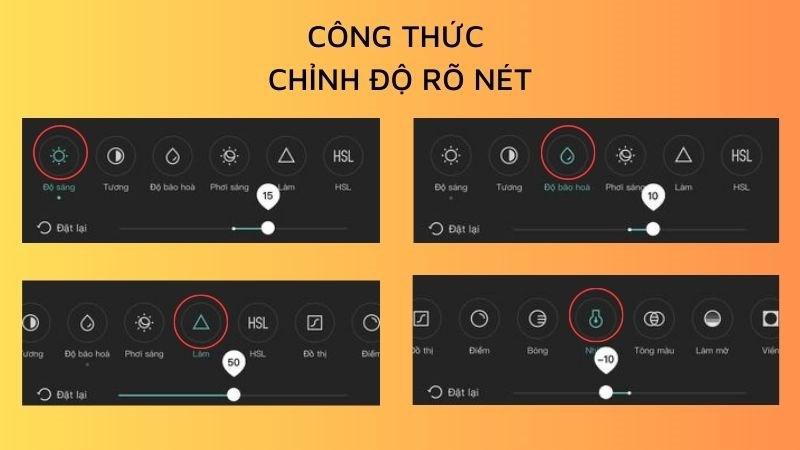 Công thức chỉnh độ sắc nét
Công thức chỉnh độ sắc nét
Lưu ý: Công thức này chỉ mang tính chất tham khảo. Bạn có thể điều chỉnh các thông số sao cho phù hợp với từng video.
III. Thêm lớp phủ để làm rõ video
1. Hướng dẫn nhanh
Dự án mới > Chọn video > Thêm > Lớp phủ > Thêm lớp phủ > Chọn video/hình ảnh > Thêm > Điều chỉnh > Lưu.
2. Hướng dẫn chi tiết
- Bước 1: Mở CapCut và tạo “Dự án mới”.
- Bước 2: Chọn video cần chỉnh sửa và nhấn “Thêm”.
- Bước 3: Tìm mục “Lớp phủ”.
- Bước 4: Chọn video hoặc hình ảnh muốn thêm làm lớp phủ và nhấn “Thêm”.
- Bước 5: Điều chỉnh kích thước, vị trí, thời lượng và hiệu ứng cho lớp phủ.
- Bước 6: Lưu video.
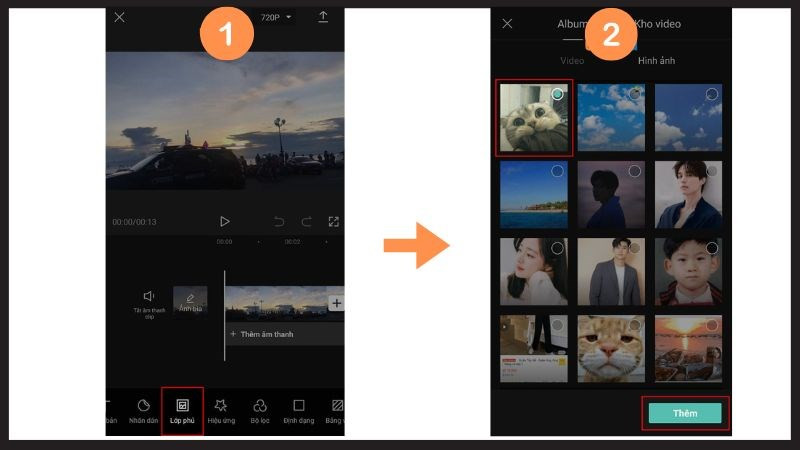 Tạo dự án mới và thêm video
Tạo dự án mới và thêm video
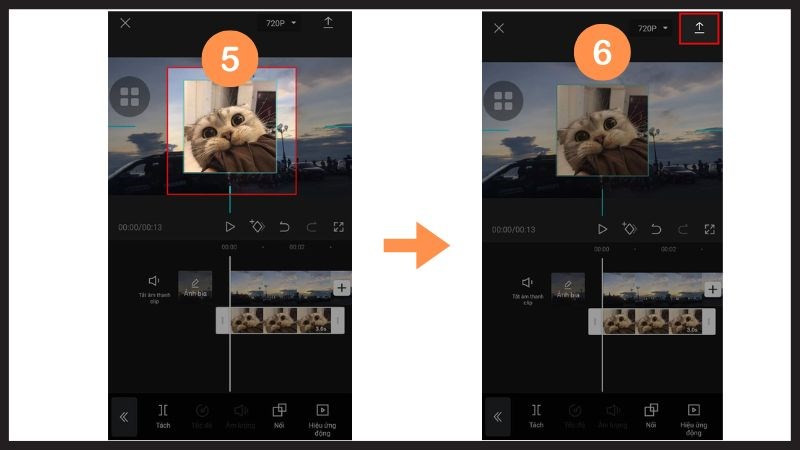 Thêm lớp phủ và điều chỉnh
Thêm lớp phủ và điều chỉnh
Kết luận
Trên đây là ba cách làm rõ video bằng CapCut đơn giản mà hiệu quả. Hy vọng bài viết này sẽ giúp bạn tạo ra những video chất lượng cao và ấn tượng hơn. Hãy thử nghiệm và tìm ra phương pháp phù hợp nhất với nhu cầu của bạn. Đừng quên chia sẻ bài viết này nếu bạn thấy hữu ích nhé!



